Yakın zamanda ekran kartı sürücüsünü güncellediyseniz veya bir Windows güncellemesi yüklediyseniz, bir hata mesajıyla karşılaşabilirsiniz “Donanım ayarlarınız değişti. Bu değişikliklerin geçerli olması için lütfen bilgisayarınızı yeniden başlatın“. Bu hata, sürücünün arızalanmasına neden olur ve genellikle AMD grafik kartı kullananlarda oluşur. Bu nedenle, AMD grafik sürücüleri için yayınlanan güncellemeler bazen soruna neden olabilir.
Sorun esas olarak Windows 10, grafik sürücülerini piyasaya çıktıkça otomatik olarak güncellediğinde ve hata mesajı görünmeye başladığında meydana geldi. Ancak, hata mesajı, özellikle sistemlerini her başlattıklarında oldukça sık ortaya çıkmaya devam etti. Hatayla karşılaşmak sinir bozucu olsa da neyse ki düzeltilebilir.
Yöntem 1: AMD Hizmetini Devre Dışı Bırak
Sisteminiz her başlatıldığında hata mesajını görüyorsanız, AMD hizmetini devre dışı bırakmayı deneyebilir ve sorunun çözülmesine yardımcı olup olmadığını kontrol edebilirsiniz:
Aşama 1: sağ tıklayın Başlangıç menü ve seçin Çalıştırmak açmak için Çalıştır komutu pencere.

Adım 2: İçinde Çalıştır komutu pencere, tip services.msc arama kutusuna tıklayın ve Girmek açmak için Servis Müdürü.

Aşama 3: İçinde Hizmetler pencere, bölmenin sağ tarafına gidin.
Altında İsim sütun, ara AMD Harici Olaylar Yardımcı Programı.
Açmak için hizmete çift tıklayın. Özellikler pencere.
4. Adım: İçinde Özellikler pencere, altında Genel sekmesine gidin başlangıç türü Bölüm.
Seçme Engelli yanındaki açılır menüden.
basmak Uygulamak ve daha sonra Tamam değişiklikleri kaydetmek ve çıkmak için
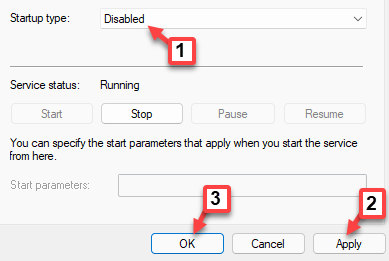
Bilgisayarınızı yeniden başlatın ve hata mesajı şimdi görünmemelidir.
Yöntem 2: Ekran Kartı Sürücünüzü Geri Alın
Sürücünüzü geri almaya devam etmeden önce, sürücülerin otomatik güncellemesini durdurmalıyız. Windows'un aygıt sürücülerinizi güncellemesini nasıl durduracağımızı görelim:
Aşama 1: basın Kazan + X klavyenizdeki tuşları bir araya getirin ve Çalıştırmak.

Adım 2: Bu açılacak Çalıştır komutu kutu.
Arama alanına şunu yazın sysdm.cpl ve vur Girmek açmak için Sistem özellikleri pencere.
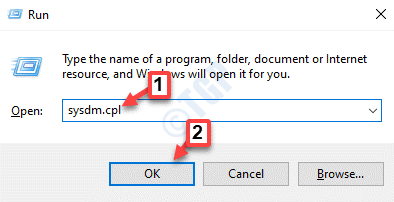
Aşama 3: İçinde Sistem özellikleri pencere, seçin Donanım sekme.
Şimdi, tıklayın Cihaz Kurulum Ayarları buton.
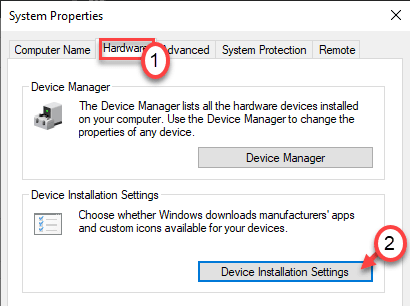
4. Adım: İçinde Cihaz Kurulum Ayarları pencere, seç Numara (cihazınız beklendiği gibi çalışmayabilir).
Tıklamak Değişiklikleri Kaydet değişiklikleri kaydetmek ve çıkmak için
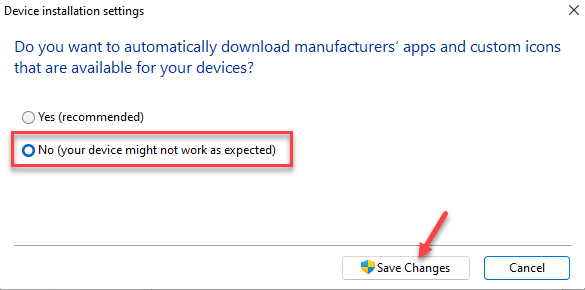
basmak Uygulamak ve daha sonra Tamam içinde Sistem özellikleri pencere ve çıkış.
Bilgisayarınızı yeniden başlatabilirsiniz ve hata tekrar görünmemelidir.
Beri "Donanım ayarlarınız değişti. Bu değişikliklerin geçerli olması için lütfen bilgisayarınızı yeniden başlatın” hatası, ekran kartı sürücüsünün yakın zamanda güncellenmesi nedeniyle oluşabilir. Böyle bir durumda, sürücüyü önceki sürüme geri alabilir ve sorunu çözüp çözmediğini görebilirsiniz:
Aşama 1: sağ tıklayın Başlangıç ve seçin Aygıt Yöneticisi.
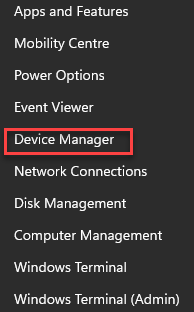
Adım 2: İçinde Aygıt Yöneticisi pencere, git Ekran adaptörleri ve bölümü genişletin.
Şimdi, grafik sürücüsüne sağ tıklayın ve Özellikler.
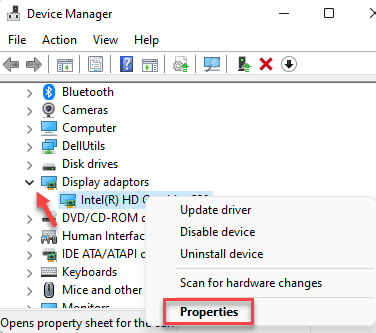
Aşama 3: şuraya git sürücü sekmesine tıklayın ve tıklayın Sürücüyü geri al.
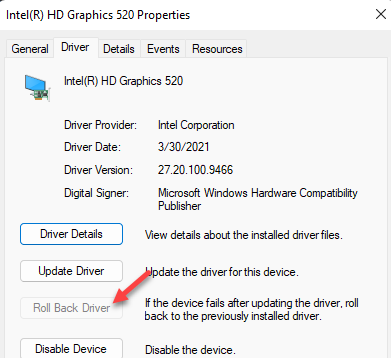
Bittiğinde, basın Tamam değişiklikleri kaydetmek ve çıkmak için
Kapat Hizmetler penceresini açın ve bilgisayarınızı yeniden başlatın.
Sorunun şimdi çözülüp çözülmediğini kontrol edin.
Yöntem 3: AMD Sürücüsünü Sil ve Eski Sürücüyü Yükle
Sürücüyü geri almak veya ekran kartı sürücüsünün en son sürümünü manuel olarak yüklemek sorunu çözmezse, mevcut sürücüyü silmeyi deneyin. AMD sürücü ve eski sürümünü manuel olarak yükleyin. AMD sürücü (AMD Katalizörü 15.7.1). İşte nasıl:
Aşama 1: basın +X kazan klavyenizdeki kısayol tuşlarını seçin ve Aygıt Yöneticisi.

Adım 2: İçinde Aygıt Yöneticisi pencere, genişletmek için tıklayın Ekran adaptörleri Bölüm.
üzerine sağ tıklayın AMD ekran kartı sürücü ve seçin Cihazı kaldır.
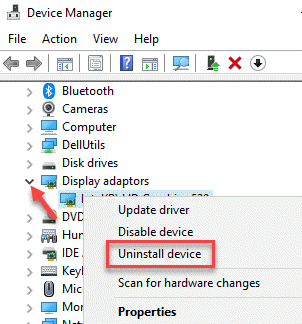
4. Adım: açar Cihazı Kaldır pencere.
Burada, seçin Bu aygıtın sürücü yazılımını silin seçeneği ve tıklayın Kaldır süreci bitirmek için.
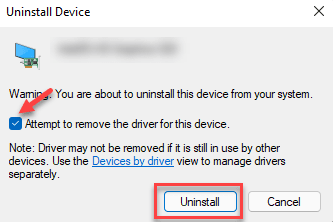
Adım 5: İşlem bittiğinde, ziyaret edin üreticinin web sitesi ve ardından eski sürümünü indirip yükleyin AMD sürücü (AMD Katalizörü 15.7.1).
*Not - İki grafik sürücünüz varsa AMD radeon R5 M320 ve AMD radeon (TM) R5 grafikleri, ardından her ikisini de kaldırın ve ardından Adım 5 indirmek ve yüklemek için AMD Katalizörü 15.7.1.
Şimdi bilgisayarınızı yeniden başlatın ve hala “Donanım ayarlarınız değişti. Bu değişikliklerin geçerli olması için lütfen bilgisayarınızı yeniden başlatın" hata.
Yöntem 4: Yeni Bir Kullanıcı Hesabı Oluşturun
Yukarıdaki yöntemlerden hiçbiri işe yaramadığında, denenecek tek ve en iyi seçenek yeni bir kullanıcı hesabı oluşturmak ve ardından sorunun çözülüp çözülmediğini kontrol etmektir:
Aşama 1: basın kazan + ben başlatmak için klavyenizdeki kısayol tuşları Ayarlar uygulama.
Adım 2: İçinde Ayarlar pencere, tıklayın Hesaplar bölmenin sol tarafında.
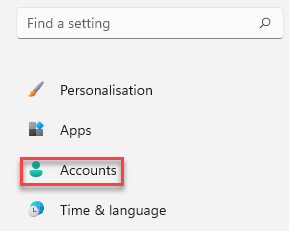
Aşama 3: Ardından, bölmenin sol tarafında, üzerine tıklayın. Aile ve Diğer kullanıcılar.
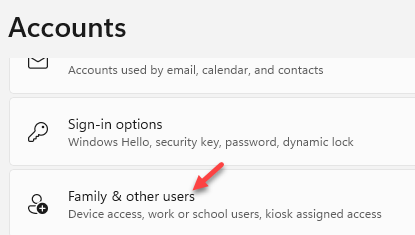
4. Adım: Şimdi, sağ tarafa gidin, aşağı kaydırın ve Başka kullanıcı ekle bölümüne tıklayın Hesap eklemek.
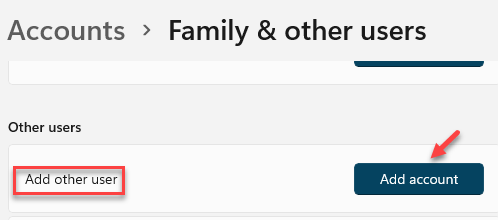
Adım 5: İçinde Microsoft açılan hesap penceresi, üzerine tıklayın Bu kişinin oturum açma bilgilerine sahip değilim.
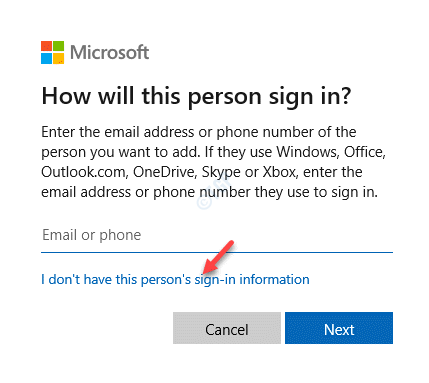
6. Adım: Sonraki Hesap oluşturmak penceresinde, bir e-posta adresi oluşturmak için e-posta adresinizi girebilirsiniz. Microsoft hesabı veya üzerine tıklayın Microsoft hesabı olmayan bir kullanıcı ekleyin.
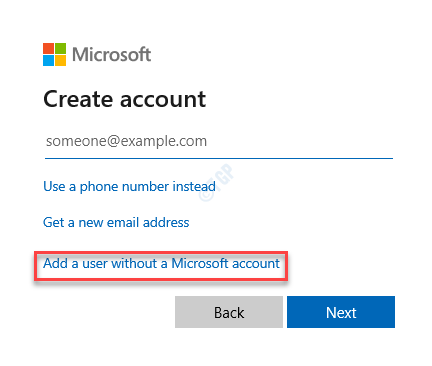
Ardından, yeni bir tane eklemek için ekrandaki talimatları izleyin. Kullanıcı adı ve yarat Parola Hesap kurulumunu tamamlamak için
Bittiğinde, yeni hesabı kullanarak giriş yapın ve bu sefer hata mesajını bir daha görmemelisiniz.


